Вы можете не позвонить на Apple Watch из-за устаревшей iOS или watchOS. Затронутый пользователь сталкивается с ошибкой сбоя вызова, когда пытается позвонить через iWatch. В некоторых случаях пользователь также получает ошибку при входящих вызовах. Проблема не ограничивается конкретной моделью iPhone или iWatch.
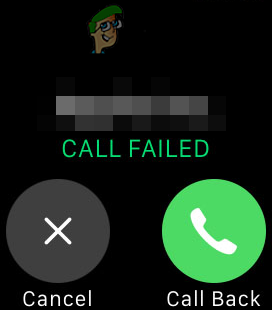
Прежде чем приступить к поиску решений, перезагрузите свои Apple Watch и iPhone. Более того, iWatch покажет ошибку при сбое вызова на большинстве iPhone без Facetime (модели, заканчивающиеся на EA). Кроме того, при звонке через Apple Watch вы должны находиться в активном диапазоне вашего iPhone.
Решение 1. Повторное сопряжение наушников с Apple Watch
Вы можете столкнуться с данной ошибкой, если пытаетесь использовать наушники с Apple Watch, но наушники застряли в операции. В этом контексте отключение и повторное сопряжение устройств может решить проблему.
- Откройте Настройки ваших Apple Watch и нажмите Bluetooth .
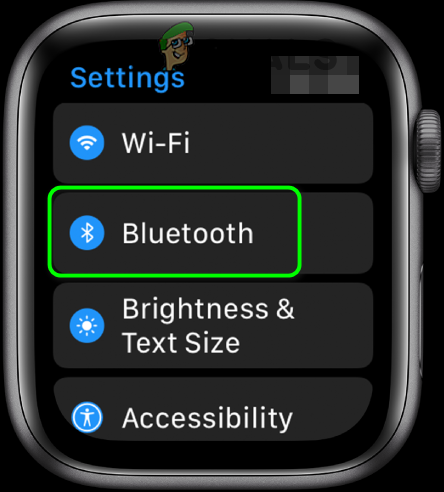
- Теперь нажмите на информацию рядом с наушниками, а затем нажмите Забыть устройство .
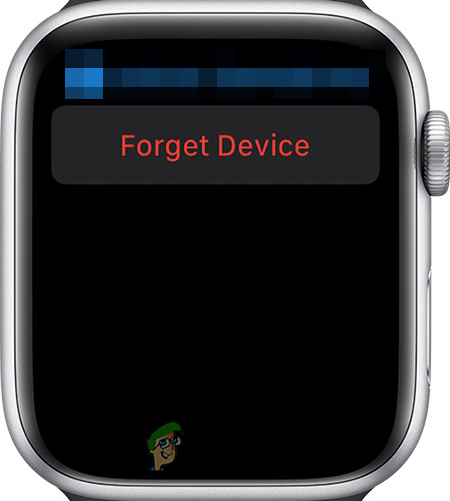
- Затем проверьте , очищен ли iWatch от ошибки сбоя вызова.
- Если нет, выполните повторное сопряжение наушники с часами и проверьте, устранена ли проблема.
Решение 2. Повторное сопряжение Apple Watch и iPhone
Сбой вызова проблема может быть результатом временного сбоя связи/программного обеспечения. Повторное сопряжение Apple Watch и iPhone может решить проблему.
- Поднесите телефон и Apple Watch ближе друг к другу .
- Теперь запустите приложение Apple Watch на вашем iPhone.
- Перейдите на вкладку Мои часы и нажмите на ваших часах (в верхней части экрана).
- Теперь нажмите кнопку Информация .
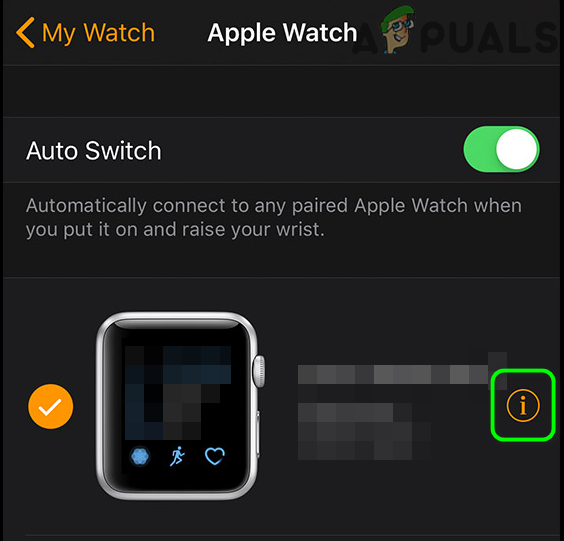
- Затем нажмите Разорвать пару с Apple Watch . Возможно, вам придется сохранить или удалить тарифный план сотовой связи.
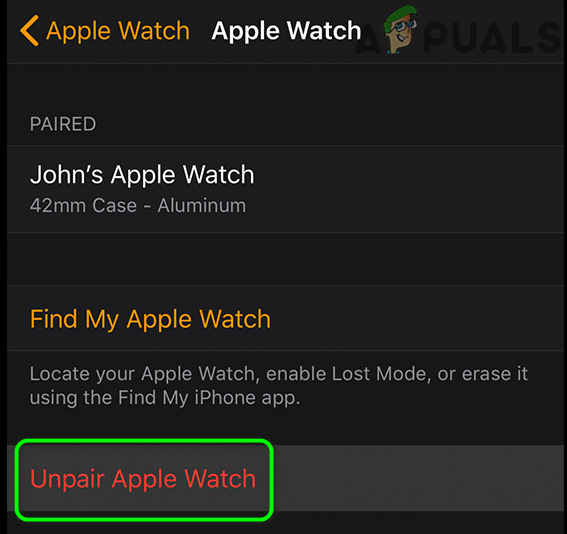
- Затем нажмите Подтвердите , чтобы отключить часы. Если вас попросят, введите свой Apple ID и пароль.
- Теперь перезагрузите Apple Watch и iPhone.
- После перезапуска , Повторно соедините часы и телефон, чтобы проверить, устранена ли ошибка.
Решение 3. Отключите оптимизированную зарядку аккумулятора в настройках iPhone
Максимальная емкость аккумулятора уменьшается с возрастом аккумулятора телефона. Чтобы снизить износ аккумулятора, iPhone представил оптимизированную зарядку аккумулятора, которая адаптируется к вашим привычкам зарядки.. Вы можете столкнуться с данной ошибкой, если функция оптимизированного аккумулятора включена и мешает работе модулей, необходимых для работы связи iWatch. В этом случае отключение Оптимизированной зарядки аккумулятора может решить проблему.
- Откройте Настройки вашего iPhone и нажмите Батарея .
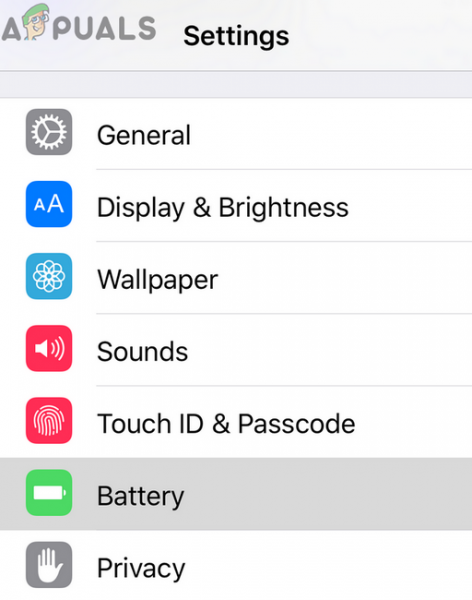
- Теперь нажмите Состояние батареи а затем отключите Оптимизированную зарядку аккумулятора , переключив переключатель в положение «Выкл.».
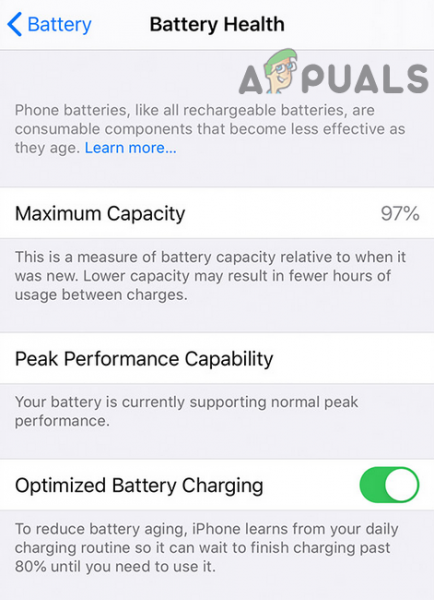
- Теперь проверьте, нормально ли выполняет вызовы iWatch.
Решение 4. Отключите вызовы и передачу обслуживания по Wi-Fi в настройках Apple Watch и iPhone
Вы можете использовать iWatch для звонков через Wi-Fi, если опция Wi-Fi включена. Кроме того, вы можете перемещаться с одного устройства Apple на другое устройство Apple, не теряя фокуса, если включена функция передачи обслуживания. Однако вы можете столкнуться с обсуждаемой ошибкой, если вышеупомянутые функции каким-то образом застряли в работе. В этом случае повторное включение этих параметров может решить проблему.
- Откройте Настройки вашего iPhone и нажмите Телефон .
- Теперь нажмите Вызовы по Wi-Fi , а затем отключите Разрешить вызовы на других устройствах, переключив его переключатель в положение “выключено”.
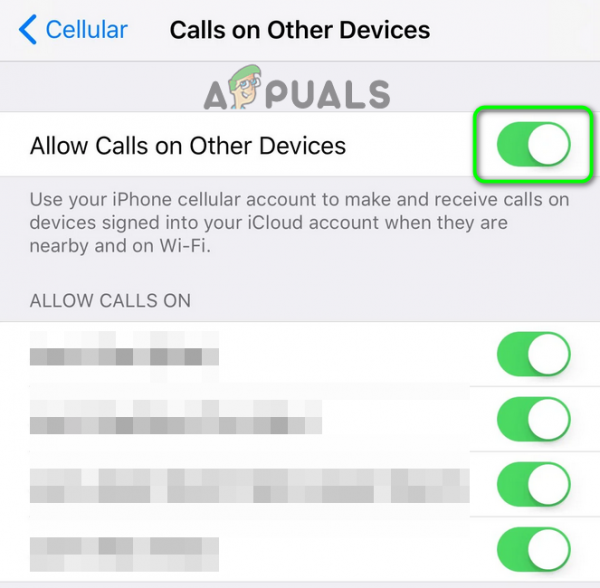
- Затем нажмите кнопку “Назад” и отключите Wi -Fi Calling , переключив его переключатель в положение “выключено”.
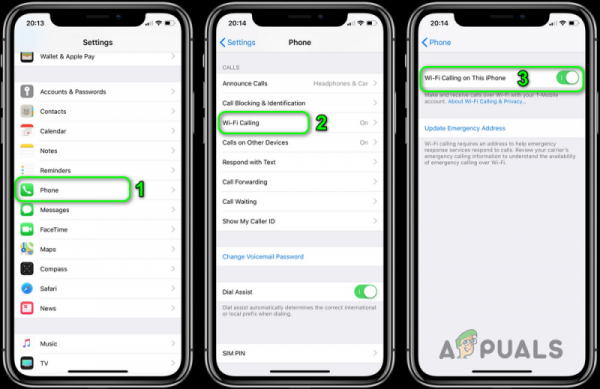
- Теперь откройте Настройки вашего телефона, а затем нажмите Общие .
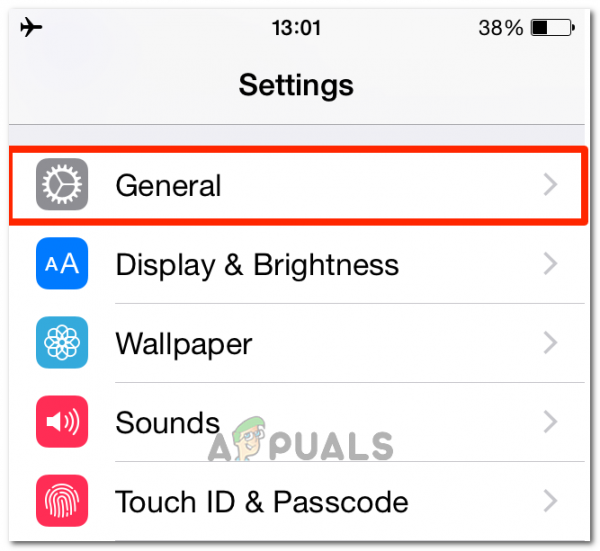
- Затем нажмите AirPlay & Handoff и отключите Handoff .
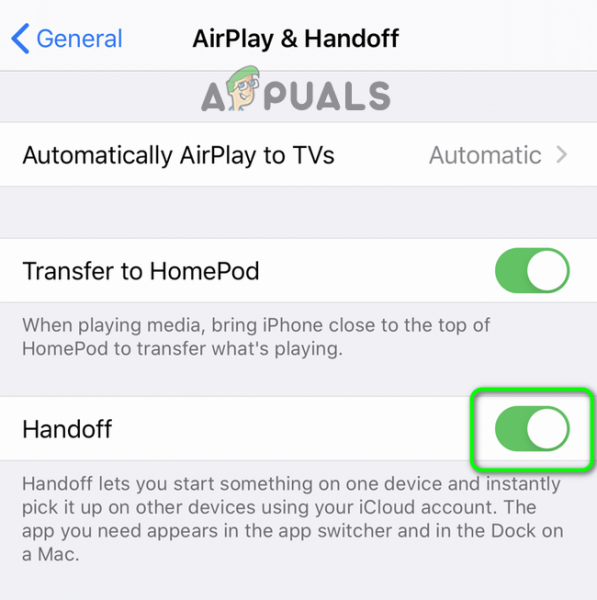
- Теперь запустите приложение Apple Watch на своем iPhone и нажмите Мои часы . Нажмите Общие , а затем отключите Handoff .
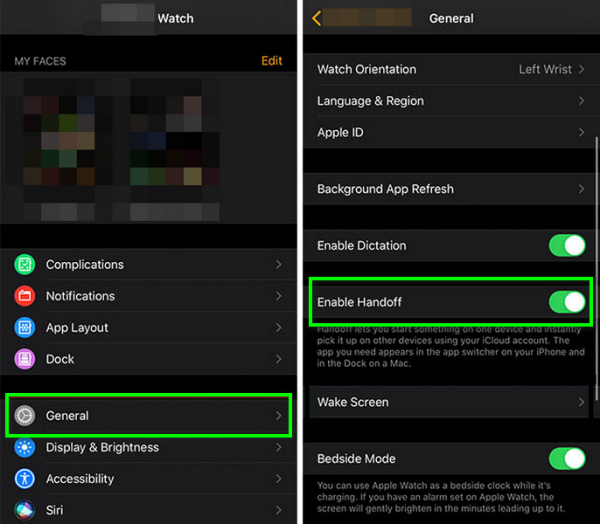
- Теперь перезагрузите оба устройства. После перезапуска проверьте , исправлена ли ошибка сбоя вызова.
- Если нет, снова включите все эти параметры, а затем попробуйте чтобы позвонить с помощью iWatch и проверить, нет ли ошибки.
Решение 5. Разблокируйте iPhone и звоните через Apple Watch
В iOS/watchOS есть ошибка, из-за которой пользователь не может позвонить, когда экран вашего iPhone заблокирован или неактивен. Эта же ошибка может быть основной причиной проблемы. В этом контексте попробуйте позвонить через iWatch, когда ваш iPhone разблокирован..
- Разблокировать ваш iPhone, а затем попробуйте позвонить через iWatch, чтобы проверить, нет ли на устройстве ошибки.
- Если да, то заблокируйте телефон и попробуйте еще раз, чтобы убедиться, что ошибка полностью исчезла.
Решение 6. Разблокируйте Apple Watch с помощью iPhone
Проблема с ошибкой вызова может быть результат сбоя связи/программного обеспечения между устройствами. Глюк можно устранить, разблокировав Apple Watch через iPhone. Это решение было рекомендовано пользователями после того, как оно сработало у них много раз.
- Запустите приложение Apple Watch и нажмите Пароль .
- Затем включите параметр Разблокировать с помощью iPhone .
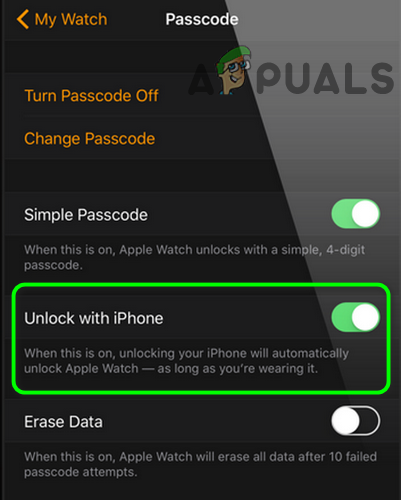
- Теперь перезапустите ваши Apple Watch и iPhone.
- После перезапуска не разблокируйте Apple Watch напрямую, а разблокируйте с помощью iPhone , а затем попробуйте позвонить с iWatch, набрав номер (не контактов), чтобы проверить, решена ли проблема.
Решение 7. Отключите Bluetooth на Apple Watch и iPhone
Ваш iWatch использует Bluetooth и Wi -Fi для связи с телефоном. В некоторых случаях основной причиной проблемы был включенный Bluetooth, тогда как в других случаях отключение Bluetooth решало проблему. Включите Wi-Fi в этом процессе, если вы не используете тарифный план.
- Перезагрузите свои Apple Watch и iPhone. Нажмите Digital Crown на Apple Watch, а затем нажмите Настройки .
- Теперь нажмите Bluetooth. , а затем отключите Bluetooth, переведя переключатель в положение “выключено”. Если он уже отключен, включите его.
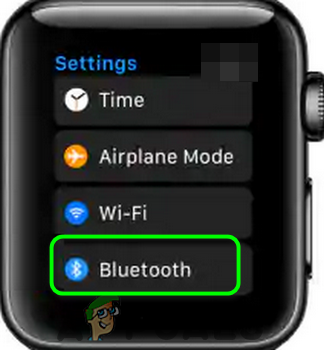
- Затем проверьте если вы можете совершать звонки через Apple Watch.
Решение 8. Отключите Wi-Fi на Apple Watch и iPhone
Ваш iWatch использует Bluetooth и Wi-Fi для связи с телефоном. Однако в некоторых случаях основной причиной проблемы был включенный Wi-Fi, тогда как в других случаях отключение Wi-Fi решало проблему.
- Выключите маршрутизатор Wi-Fi и отсоедините его от источника питания.
- Теперь подождите в течение 5 минут, а затем включите маршрутизатор.
- Теперь перезагрузите ваши Apple Watch и iPhone.
- Затем проверьте , можете ли вы совершать звонки через Apple Watch.
- Если нет, проведите пальцем вверх , чтобы получить доступ к Центру управления на лицевом экране часов Apple Watch.
- Теперь нажмите значок Wi-Fi , чтобы отключить его.. Если он уже отключен, включите его и подключитесь к той же сети, что и ваш iPhone.
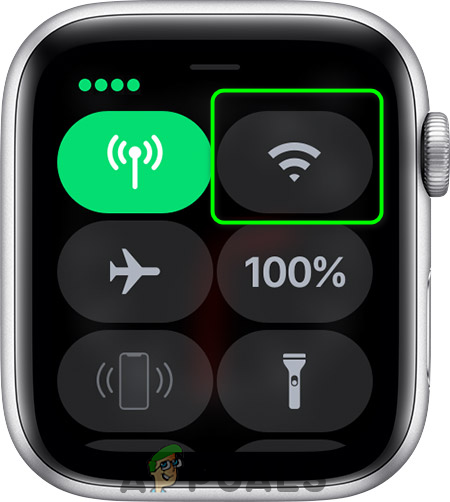
- Затем попробуйте чтобы позвонить с помощью Apple Watch, чтобы убедиться, что ошибка устранена.
Решение 9. Обновите iOS своего телефона до Последняя сборка
iOS вашего iPhone регулярно обновляется, чтобы соответствовать постоянно развивающимся технологическим разработкам и исправлять известные ошибки. Вы можете столкнуться с обсуждаемой ошибкой, если iOS вашего iPhone устарела. В этом контексте обновление iOS вашего устройства до последней сборки может решить проблему.
- Выполните резервную копию вашего iPhone.
- Прикрепите свой подключите устройство к источнику питания и сети Wi-Fi (вы можете использовать свою мобильную сеть, но проверьте размер загружаемого файла).
- Откройте Настройки вашего устройства и теперь на показанном экране нажмите Общие .
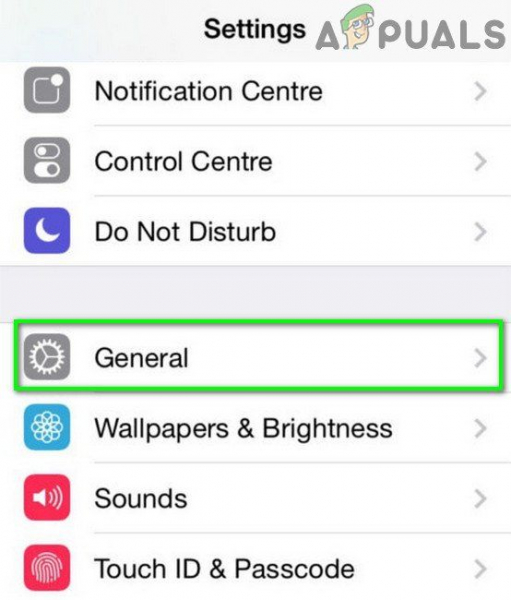
- Теперь нажмите Обновление программного обеспечения и, если оно доступно, загрузите и установите его.
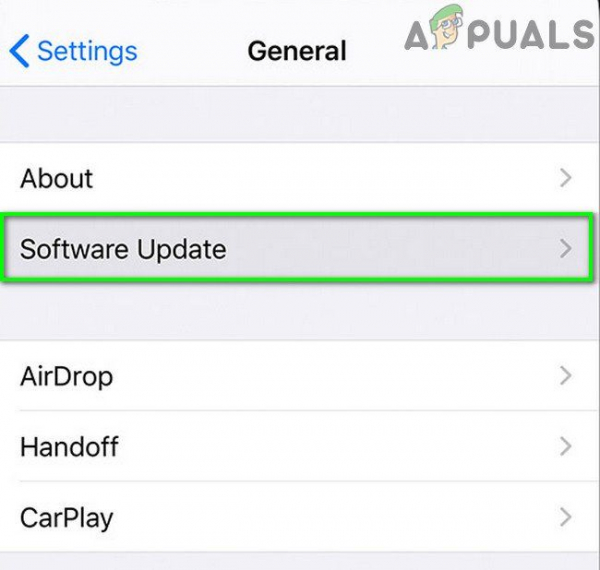
- После обновления iOS вашего устройства проверьте, нет ли на ваших Apple Watch ошибки вызова.
Решение 10. Обновите ОС Apple Watch до последней сборки
ОС ваших iWatch регулярно обновляется с учетом новых технологических достижений и исправления известных ошибок. Вы можете столкнуться с данной ошибкой, если ОС ваших часов не обновлена. В этом случае обновление ОС вашего iWatch может решить проблему.
- Обновите iOS вашего iPhone до последней сборки (как обсуждалось в решении 9 ).
- Зарядите ваши iWatch как минимум до 50% и подключите iWatch к Сеть Wi-Fi .
- Откройте Настройки вашего устройства, а затем нажмите Общие .
- Теперь нажмите Обновление программного обеспечения и, если доступно обновление, загрузите и установите его, следуя подсказкам на экране.
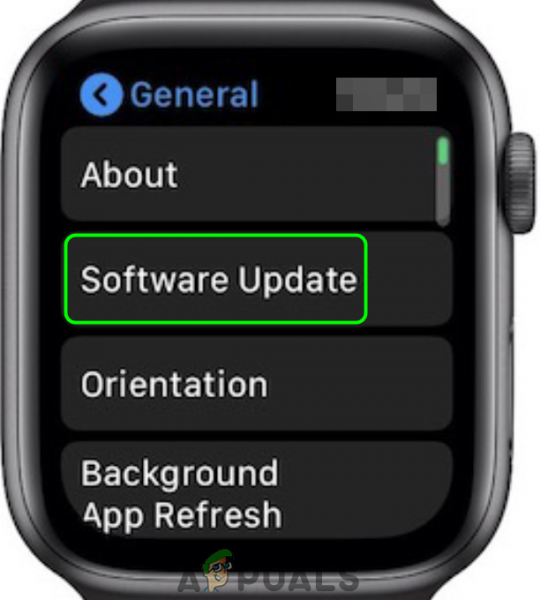
- После обновления ОС проверьте, решена ли проблема.
Решение 11. Сбросьте Apple Watch до заводских настроек по умолчанию
Если отключение пары Apple Watch и iPhone не помогло вам, то, скорее всего, проблема была вызвана поврежденной ОС Apple Watch. В этом контексте сброс iWatch до заводских настроек по умолчанию может решить проблему.
- Разорвите пару Apple Watch и iPhone (как описано в решение 2 ).
- Откройте Настройки ваших Apple Watch и нажмите Общие .
- Теперь нажмите Сброс , а затем нажмите Стереть все содержимое и настройки .. Возможно, вам придется сохранить или удалить свой тарифный план.
- Затем подтвердите, чтобы Стереть все .
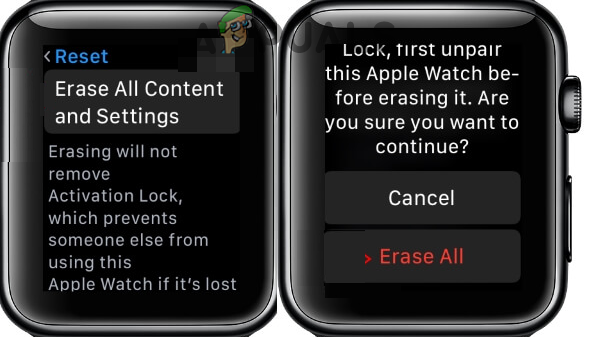
- Теперь перезапустите ваши Apple Watch и телефон.
- После перезапуска повторно соедините устройства и Надеюсь, проблема была решена.
Если у вас ничего не помогло, то проблема могла быть результатом аппаратной ошибки , и вы необходимо заменить ваш iPhone или iWatch. Но было бы неплохо заменить батарею ваших Apple Watch и телефона (решение, которое, по сообщениям некоторых пользователей, решает проблему).